
Non è necessario alcun software speciale per trasferire foto e video da un iPhone a un PC Windows. Non hai nemmeno bisogno di iTunes. Tutto ciò di cui hai bisogno è il cavo da Lightning a USB che utilizzi per la ricarica.
In effetti, il software iTunes di Apple non ha nemmeno un modo integrato per copiare le foto dal tuo iPhone al tuo PC. Ha una funzione di sincronizzazione delle foto, ma serve solo per copiare le foto dal tuo PC al tuo iPhone.
Usa Esplora file o Esplora risorse
Per iniziare, collega il tuo iPhone o iPad al computer utilizzando il cavo da Lightning a USB incluso. Questo è lo stesso cavo che usi per caricare il tuo telefono.
RELAZIONATO: Perché il tuo iPhone ti chiede di "fidarti di questo computer" (e se dovresti)
La prima volta che lo colleghi al tuo computer, vedrai un popup che ti chiede di farlo fidati del tuo computer (se hai installato iTunes) o consenti l'accesso a foto e video (se non hai installato iTunes). Tocca "Fidati" o "Consenti" per consentire al computer di accedere alle tue foto. Potrebbe essere necessario sbloccare il tuo iPhone prima di vedere questo popup.
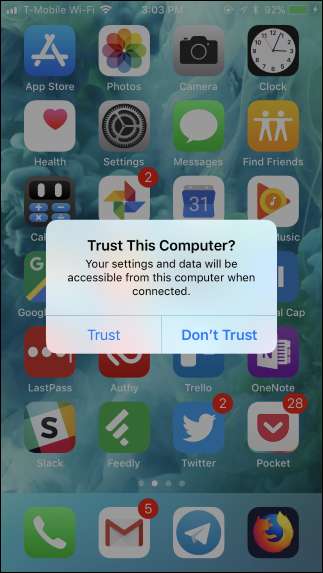
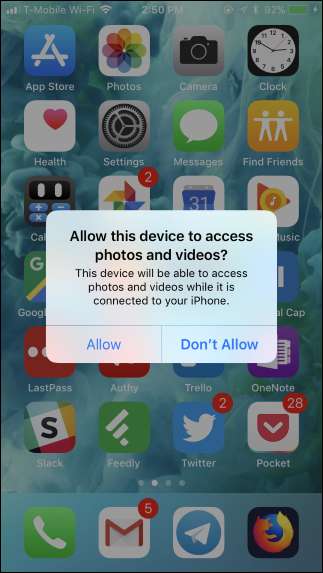
Il tuo iPhone appare come un nuovo dispositivo in "Questo PC" in Esplora file su Windows 10 o "Computer" in Esplora risorse su Windows 7. Vai qui e fai doppio clic su di esso.
Se non vedi l'iPhone in Questo PC o Computer, scollegalo, ricollegalo e assicurati che sia sbloccato.
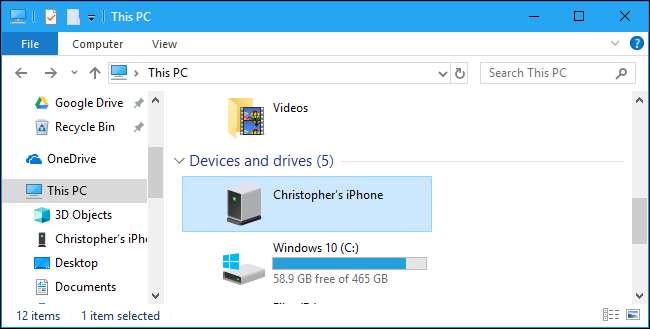
RELAZIONATO: Perché ogni fotocamera inserisce le foto in una cartella DCIM?
Fare doppio clic sulla cartella "DCIM" all'interno del dispositivo iPhone. Le tue foto e i tuoi video sono archiviati in una cartella 100APPLE. Se hai molte foto e video, vedrai cartelle aggiuntive denominate 101APPLE, 102APPLE e così via. Se utilizzi iCloud per archiviare le foto, vedrai anche le cartelle denominate 100Cloud, 101Cloud e così via.
Il cartella DCIM standard è l'unica cosa che vedrai sul tuo iPhone. Non puoi accedere ad altri file sul tuo iPhone da qui.
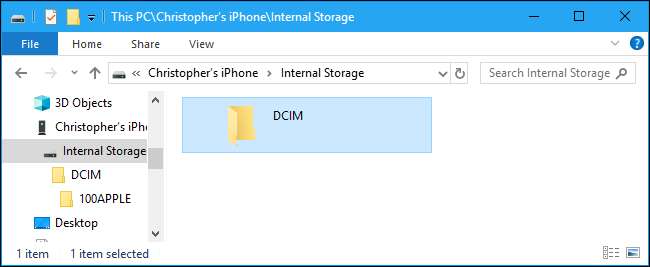
Vedrai le tue foto come file .JPG, i video come file .MOV e gli screenshot come file .PNG. Puoi fare doppio clic su di essi per visualizzarli direttamente dal tuo iPhone. Puoi anche copiarli sul tuo PC utilizzando il trascinamento della selezione o il copia e incolla.
Se elimini un elemento nella cartella DCIM, viene rimosso dalla memoria del tuo iPhone.
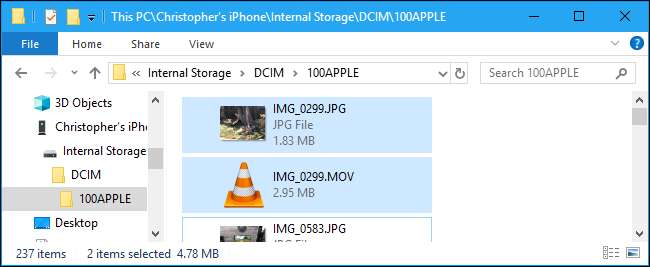
Per importare tutto dal tuo iPhone, puoi semplicemente copiare e incollare o trascinare la cartella 100APPLE (e qualsiasi altra cartella) all'interno della cartella DCIM. Oppure puoi semplicemente prendere l'intera cartella DCIM se lo desideri. Assicurati solo di copiare invece di spostare gli elementi, se vuoi che rimangano sul tuo telefono.
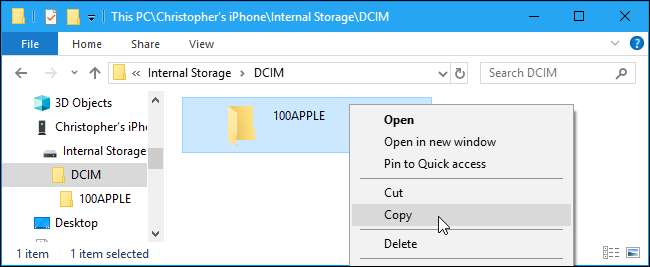
RELAZIONATO: Qual è il formato immagine HEIF (o HEIC)?
Se vedi file con estensione .HIEC, significa che il tuo iPhone sta scattando foto usando il nuovo formato immagine HEIF . Questa è l'impostazione predefinita a partire da iOS 11 , ma è necessario un software di terze parti per visualizzare questi file su Windows.
Tuttavia, non devi disabilita HEIF sul tuo iPhone per rendere queste foto più compatibili. Sul tuo iPhone, vai su Impostazioni> Foto, scorri verso il basso, quindi tocca "Automatico" in Trasferisci su Mac o PC. Il tuo iPhone converte automaticamente le foto in file .JPEG quando le importi su un PC.
Se invece selezioni "Mantieni originali", il tuo iPhone ti darà i file .HEIC originali.
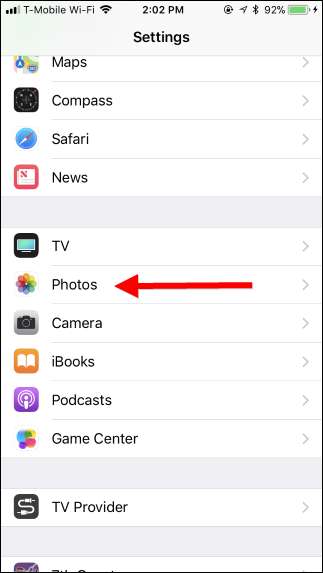
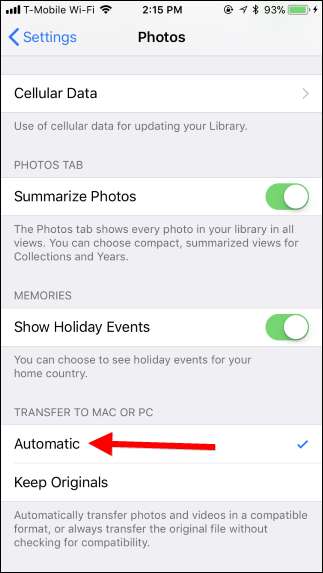
Importa foto con foto di Windows (o altre applicazioni)
Qualsiasi applicazione in grado di importare foto da una fotocamera digitale o un dispositivo USB può anche importare foto da un iPhone o iPad. L'iPhone espone una cartella DCIM, quindi sembra proprio come qualsiasi altra fotocamera digitale al software sul tuo PC. Come quando si utilizza il file manager di Windows, è sufficiente collegarlo tramite un cavo da Lightning a USB e toccare "Trust" sul telefono.
Ad esempio, puoi aprire l'applicazione Foto inclusa in Windows 10, quindi fare clic sul pulsante "Importa" sulla barra degli strumenti per ottenere un'esperienza di importazione semplice. Le foto importate in questo modo vengono salvate nella cartella Immagini.
Qualsiasi altra applicazione che offre una funzione "Importa da fotocamera" o "Importa da USB" dovrebbe funzionare anche con il tuo iPhone. Molti altri programmi di gestione delle immagini e di fotografia offrono questa funzione.
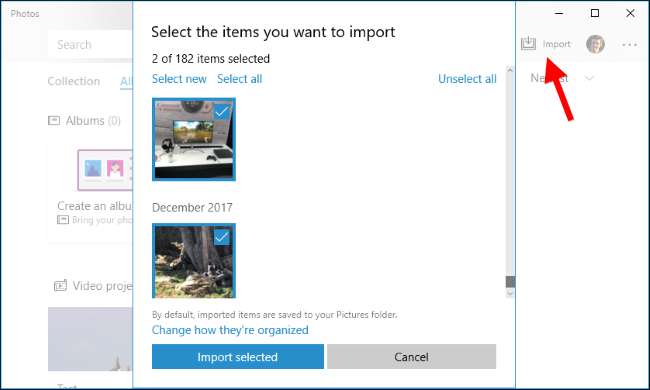
Sincronizza le tue foto con la libreria di foto di iCloud (o altri servizi)
Se non desideri collegare il tuo iPhone al PC tramite un cavo, puoi anche utilizzare i servizi di sincronizzazione delle foto online. Non caricheranno solo le foto dal tuo iPhone al cloud, ma scaricheranno anche quelle foto dal cloud sul tuo PC. Ti ritroverai con una copia archiviata online e una copia archiviata sul tuo PC.
Ad esempio, puoi abilitare Libreria foto di iCloud sul tuo iPhone andando su Impostazioni> Foto e attivando "Libreria foto iCloud" se non è già abilitato. Il tuo iPhone caricherà quindi automaticamente le tue foto sul tuo account iCloud di Apple.
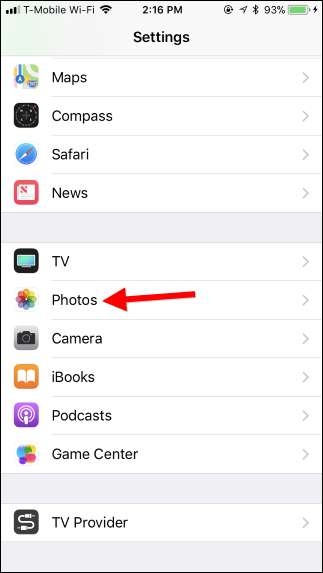
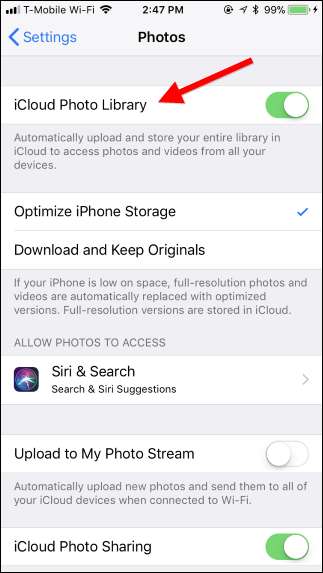
È quindi possibile installare iCloud per Windows , accedi con il tuo ID Apple e abilita la funzione "Foto" nel pannello di controllo di iCloud. Fare clic sul pulsante "Opzioni" per controllare dove sono archiviate le foto sul PC e regolare altre impostazioni.
Le foto che scatti vengono caricate automaticamente nella libreria di foto di iCloud, quindi il software iCloud ne scarica automaticamente una copia sul tuo PC.
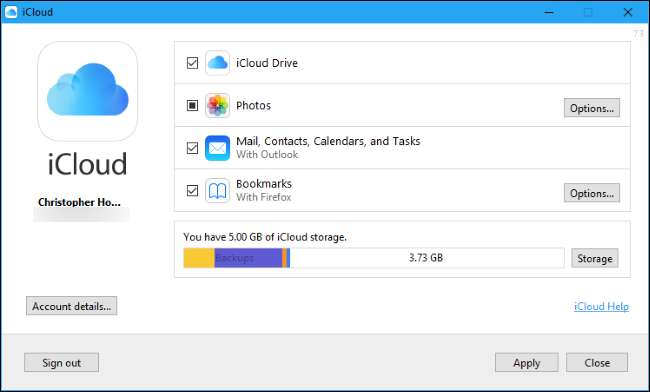
Questa non è l'unica applicazione che puoi utilizzare per sincronizzare le foto sul tuo PC. Il Dropbox , Google Foto , e Microsoft OneDrive le app per iPhone offrono tutte funzionalità di caricamento automatico delle foto e puoi utilizzare l'estensione Dropbox , Backup e sincronizzazione di Google , e Una guida strumenti per Windows per scaricare automaticamente quelle foto sul tuo PC.
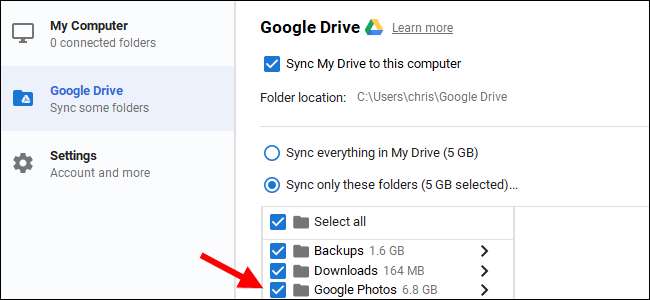
Tieni presente che con questi servizi stai effettivamente sincronizzando quelle cartelle. Quindi, se elimini qualcosa da una cartella sincronizzata sul tuo PC, viene eliminato anche sul tuo telefono.
Credito immagine: Wachiwit /Shutterstock.com







